
Los 5 mejores emuladores de Pokémon en iPhone [Los amantes de Pokémon no pueden perderse]

¿Cómo puedes jugar juegos de Pokémon en tu iPhone? Instalar un emulador es la forma más efectiva de jugar juegos de Pokémon en un iPhone. Sin embargo, una cosa principal que hizo que la gente se alejara del uso de los emuladores en los iPhones es la necesidad de hacer jailbreak a sus dispositivos. Esto los deja sin garantía y no pueden obtener ayuda de Apple si algo sale mal con el firmware de su dispositivo. Gracias a las tiendas alternativas certificadas, ahora hay muchas opciones disponibles, que te ayudan a sumergirte fácilmente en el juego. ¿Cuál es el mejor emulador de Pokémon para iPhone? En este artículo, hemos enumerado 6 maravillosos emuladores de Pokémon para dispositivos iOS.
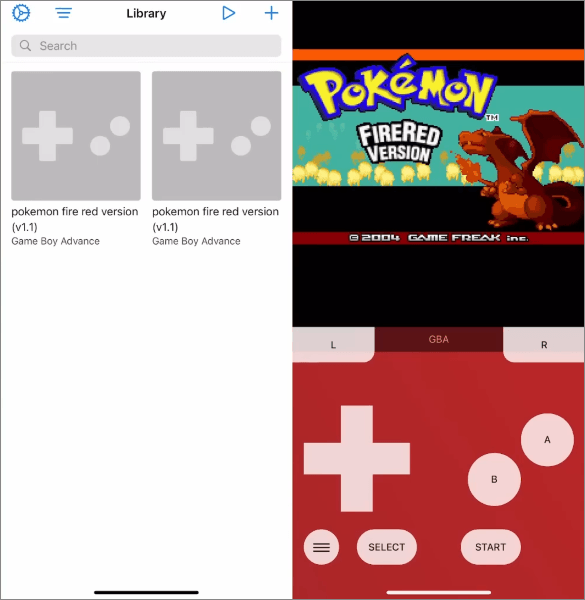
Los emuladores de Pokémon son programas que imitan una consola de juegos, lo que permite a los usuarios jugar Pokemon y cualquier otro juego especialmente diseñado para ese sistema en sus teléfonos inteligentes. Esencialmente, estos programas son consolas virtuales que replican el entorno de software y hardware de un sistema de juego original. Esto permite a los usuarios jugar sin necesidad de una consola real.
El objetivo principal de los emuladores de Pokémon es recrear la experiencia de juego de los juegos clásicos de Pokémon como Game Boy, Game Boy Advances, Game Boy Color, Nintendo DS, etc. Con el emulador de Pokémon para iPhone, los jugadores disfrutarán jugando estos juegos en cualquier dispositivo moderno y sistema operativo que no sea compatible de forma nativa con los cartuchos de juego originales.

Entonces, ¿es una gran idea tener un emulador de Pokémon para iPhone? A continuación se detallan los beneficios que conlleva el uso de este programa:
Si tienes un emulador, podrás jugar fácilmente a cualquier juego clásico de Pokémon en tu iPhone o iPad. Estas aplicaciones pueden simular el sistema operativo de una consola de juegos en su iOS para permitirle acceder a las consolas de juegos en su dispositivo iOS . Dado que los emuladores de Pokémon no son legales, debes obtener ROMS para jugar los juegos en tu iPhone con estos emuladores. Dado que no se permite compartir las ROM, debes buscar tu propia ROM de Pokémon para iPhone.
A continuación se muestran los 6 emuladores de Pokémon mejor calificados para iPhone:
Provence es un emulador de Pokémon versátil que es compatible con muchas consolas, lo que permite a los usuarios jugar cualquiera de los juegos de consola que deseen en un iPhone o iPad. Este emulador es bastante fácil de configurar y sus características están en un diseño ordenado. Aunque la interfaz no es atractiva para todos, es más fácil de navegar ya que se siente más ágil.
Además, el emulador Provenance te permite cargar tus juegos sin retrasos. Puede personalizar los controladores en pantalla según sus necesidades y preferencias.
Otra característica sorprendente que hace de Provence un emulador que vale la pena probar es su capacidad para permitir a los usuarios descargar directamente ROM para sus juegos e importarlos sin problemas. En general, es un emulador de Pokémon capaz para todos los iOS dispositivos.
Cómo instalar el emulador de procedencia:
Paso 1. Descargue Provenance IPA desde el sitio web oficial.
Paso 2. Después de la instalación, haga clic en el botón + para obtener listas de archivos IPA instalados en el teléfono. Elija Procedencia e ingrese su ID de Apple y contraseña, y se iniciará el procedimiento de instalación.
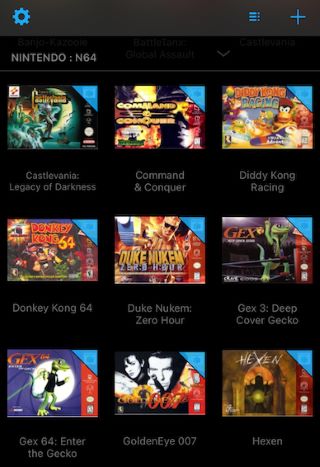
Paso 3. Cuando haya terminado, la aplicación Provenance aparecerá en la pantalla de inicio. Inicie el navegador Safari y vaya al sitio web de la ROM que desee. Descargue la ROM.
Paso 4. Elija Abrir en procedencia para permitir que el juego se inicie automáticamente después de descargar la ROM.
Lea también:
[Resuelto] Cómo usar Pokemon Go Spoofer en iOS sin jailbreak
Cómo jugar a Pokemon Go sin moverse [Pasos detallados para Android y iOS]
Game Play Color es otro increíble emulador de Pokémon para iPad que te permite jugar juegos de Pokémon en iOS dispositivos, incluidos iPads y iPhones. El emulador ahora es compatible con iOS 13 y iPad OS.
Jugar Pokémon en un iPhone nunca ha sido tan fácil con esta herramienta, ya que es compatible con los juegos GBC y GB. Cuenta con numerosas funciones versátiles, como soporte sin conexión, para ayudarlo a jugar juegos sin WiFi.
Cómo instalar Game Play Color:
Paso 1. Primero, asegúrese de haber descargado ROM en Google Drive. Dirígete al sitio de Game Play Color en el navegador Safari.
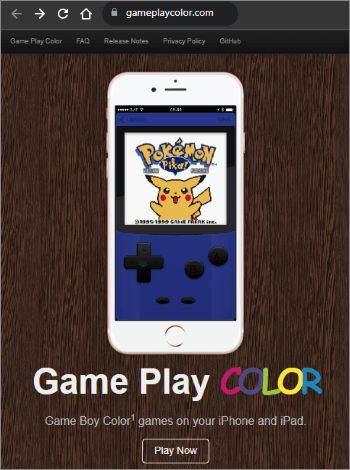
Paso 2. Haga clic en el icono Compartir en la parte inferior y elija Agregar a la pantalla de inicio.
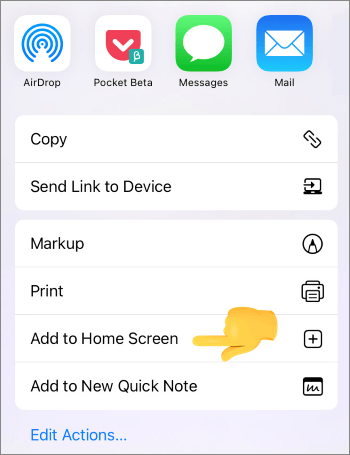
Paso 3. Haga clic en la opción Agregar en la ventana y verá el botón Jugar en la pantalla de inicio del teléfono. A continuación, tócalo.
Paso 4. Inicie sesión en su Google Drive después de abrir la aplicación, luego sincronice la cuenta copiando el código de acceso que obtiene. Todas las ROM compatibles aparecerán en la pantalla de su teléfono; Haga clic en el juego que desea jugar y comience a jugar el juego clásico que desee.
¿Buscas un emulador de Pokémon Rojo en iOS? Delta tiene que ser el emulador que estás buscando. Esta aplicación tiene características increíbles como máscaras de consola, lo que hace que se sienta como si estuvieras jugando a tu computadora de mano favorita.
Delta admite iOS 10 versiones y superiores y muchas consolas clásicas y modernas, como GBC, GBA y DMG, por nombrar algunas. Esto significa que Pokémon Rojo, Chasquido y Esmeralda están aquí. Además, muchas funciones interesantes, como la sincronización en la nube y las funciones multijugador, están disponibles en esta aplicación.
No tienes que preocuparte al dejar tu dispositivo cargando durante días para mantener el progreso. Este práctico emulador de Pokémon te permite hacer los estados de guardado y sincronizarlos con la nube. Además, puedes usar trucos para continuar si tienes dificultades.
No hay jailbreak de dispositivos con esta herramienta. Todo lo que se necesita es instalar el programa y comenzar a jugar Pokémon.
Cómo instalar Delta Emulator en iPhone a través de Emus4U:
Paso 1. Inicie la página de Emus4U y toque la pestaña Instalar Emus4U . Sigue las instrucciones para instalar el emulador en tu iPhone.
Paso 2. Cuando las aplicaciones Emus4U aparezcan en la pantalla, diríjase a Configuración y haga clic en General, seguido de Administración de dispositivos para confiar en la aplicación Emus4U.
Paso 3. Ahora abra la aplicación Emus4U, diríjase a la sección de emuladores y luego busque Delta. Haga clic en el botón Obtener .
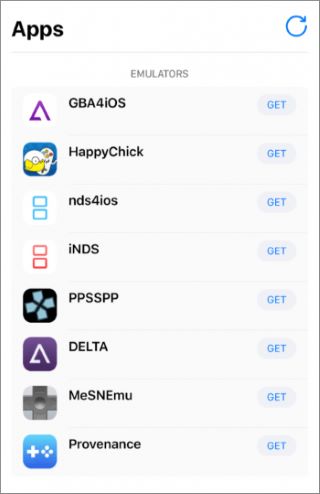
Paso 4. Haga clic en Instalar en la página emergente. Después de descargar el emulador en la pantalla de inicio del teléfono, debe dirigirse a Configuración, General, hacer clic en Administración de dispositivos y confiar en el perfil Delta. El emulador Delta se instalará en su dispositivo iOS . A continuación, podrás jugar a los juegos de Pokémon en tu iPhone.
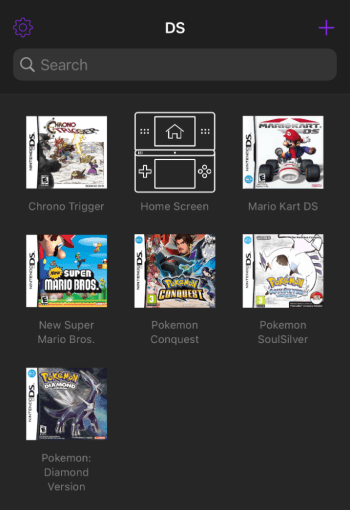
Hay muchos emuladores disponibles en línea para descargar, por lo que encontrar los genuinos puede ser un desafío. El GBA4iOS es uno de los mejores emuladores en línea para dispositivos iOS . Además, es compatible con todos los dispositivos iOS que funcionan con iOS 7.0 y superior. Es un predecesor del emulador Delta, por lo que no es de extrañar que encuentres estos dos similares.
Con este emulador, puedes vincular fácilmente otros dispositivos, comerciar y luchar con cualquier Pokémon con el que estés jugando. Encontrará numerosas funciones interesantes para usar. Puede ingresar a los trucos, guardar el progreso y hacer mucho más.
Su interfaz es muy fácil de usar. La mejor parte es que no necesita hacer jailbreak al dispositivo antes de usarlo. Sin embargo, tenga en cuenta que Apple no habilita emuladores en la App Store. Es por eso que debe encontrar una manera de descargar GBA4iOS en el iPhone.
Cómo descargar e instalar el emulador deiOS GBA4 en un iPhone:
Paso 1. Ve al sitio web de GBA4iOS en un iPhone y pulsa la pestaña Descargar . Elige la versión de la aplicación que prefieras. Toque Instalar en el indicador de la ventana. Cuando el emulador de Pokémon esté instalado en el teléfono, tócalo y se te pedirá que accedas a la aplicación. Toque la opción Continuar para abrir la aplicación.
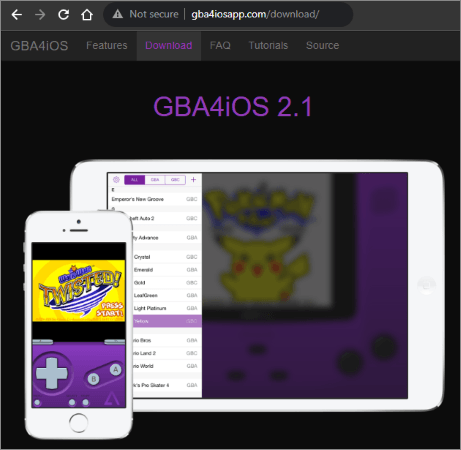
Paso 2. Si el emulador no funciona, modifique la fecha dirigiéndose a Configuración, luego a General y haciendo clic en Fecha y hora. Configúrelo en cualquier fecha anterior al 19/2/2014. Inicie el emulador una vez más para que comience a funcionar. Si no es así, tendrás que cambiar la configuración de tu fecha y hora a Automático. Es la forma principal de garantizar que el emulador funcione correctamente.
Paso 3. Toque el botón Configuración en la sección superior izquierda, inicie sesión en su cuenta de Dropbox y obtenga la ROM que cargó cambiando a la sincronización de Dropbox. Además, puede tocar el botón + en la esquina superior derecha. Selecciona el juego de Pokémon que deseas descargar.
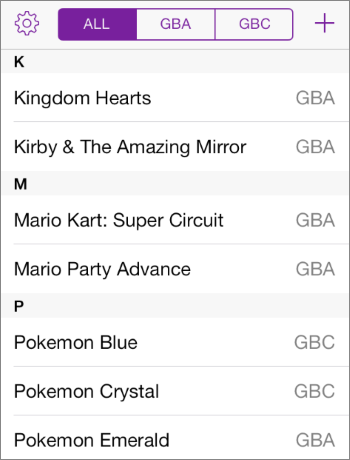
Paso 4. Pulsa Descargar después de recibir la notificación para instalar el juego desde el navegador web. Verás las tres pestañas en la sección superior de la aplicación. Selecciona la pestaña TODOS para acceder a los juegos de Game Boy Advance y Game Boy Color en la misma pantalla. Haz clic en el juego Pokemon para empezar a jugar a cualquier juego que quieras en el emulador.
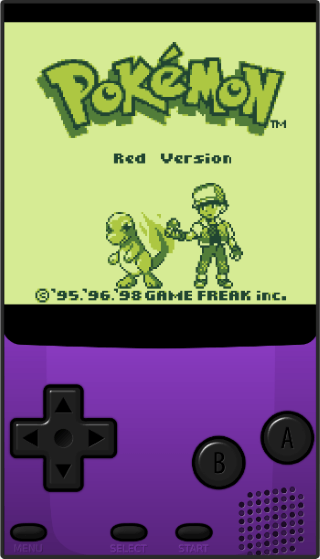
Esta herramienta de emulador integrada te permite jugar muchos juegos en el iPhone. Su capacidad para emular más de 18 sistemas, como DC, NGP, FAB, PSB, GBA, GBC y mucho más, lo hace destacar. Es tu mejor opción si necesitas una potente aplicación emuladora para tu iPhone.
Happy Chick está repleto de juegos clásicos interminables como Super Mario, Street Fighter 97, Monster Hunter y Pokémon. Como tal, existe una alta probabilidad de obtener su juego vintage favorito aquí y jugar en su iPhone sin hacer jailbreak al dispositivo.
Además, es compatible con juegos de arcade y PSP con un modo multijugador en línea. Por lo tanto, puede enfrentarse fácilmente a amigos y otros jugadores para mostrar su experiencia en el juego.
Es muy fácil configurar Happy Chick. Dado que permite la sincronización en la nube, el emulador Happy Chick garantiza que los juegos estén respaldados de forma segura y se pueda acceder a ellos en múltiples dispositivos y sistemas.
En general, esta plataforma emuladora tiene todo lo que los fanáticos de Pokémon necesitan para llevar su experiencia de juego a otro nivel.
Cómo instalar Happy Chick en iPhone:
Paso 1. Visite el sitio de Happy Chick en el navegador Safari y toque Descargar. En la página siguiente, presione Instalar ahora.
Paso 2. Elija instalar la herramienta Happy Link y haga clic en la opción Instalar . La aplicación ahora se mostrará en la pantalla de inicio de su dispositivo.
Paso 3. Dirígete a Configuración y General. Haga clic en Administración de dispositivos y toque la opción Confiar para permitir que la aplicación se ejecute en iPhone.
Paso 4. Inicie la aplicación y active el servicio de ubicación de la aplicación. Happy Chick ahora se habrá instalado correctamente. Ahora puedes empezar a jugar Pokémon clásicos.
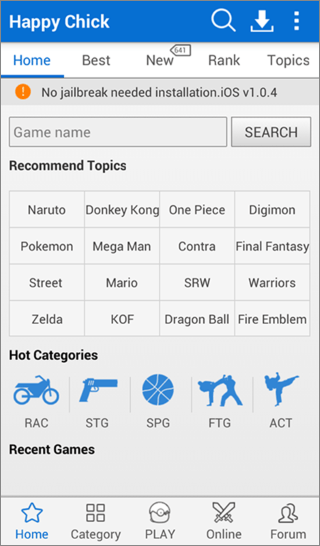
Ver también:
La aplicación Pokemon Go Auto Catcher más confiable en iOS y Android
Tabla de enfriamiento de Pokémon Go | ¿Qué es? ¿Cómo funciona? [Guía Ultra]
La mejor manera de jugar Pokemon Go es falsificar tu ubicación en la ubicación deseada. Location Changer es un falsificador de ubicación que ha surgido recientemente y es una de las mejores aplicaciones para ubicaciones GPS falsas en Pokémon Go. Es uno de los mejores software de cambio de ubicación que le permite cambiar su ubicación a cualquier lugar sin moverse.
Cómo falsificar la ubicación en Pokemon Go:
01Ejecute Location Changer en la computadora y haga clic en la pestaña Comenzar . Conecte el iPhone/iPad a la computadora a través de un USB.

02Selecciona el modo de teletransporte, el tercer botón en la sección superior derecha. Introduce la dirección de tu ubicación de destino o haz zoom y, a continuación, arrastra el mapa para seleccionar una ubicación falsa. Toca la pestaña Mover para cambiar tu ubicación GPS a una nueva.

Ahora conoces el mejor emulador de Pokémon para dispositivos iPhone/iPad. Los emuladores permiten a los usuarios disfrutar de varios juegos de Pokémon en sus dispositivos, pero la necesidad de ROM puede complicar y tedioso las cosas.
Con Location Changer, puede evitar tales molestias, ya que ayuda a falsificar ubicaciones en todo el mundo y jugar juegos de realidad aumentada libremente.
Artículos relacionados:
Dragonite en Pokemon Go [Todo lo que necesitas saber]
Desvelando la leyenda: Explorando los misterios de Pokémon Eternatus
¿Qué es la suplantación de identidad en Pokémon Go? ¿Cómo falsificar Pokemon Go? [Resuelto]
¿Cómo falsificar Pokémon Go en Android de forma segura? (Guía rápida)
Consejos profesionales para Pokemon Go Spoofer en Android: Domina el viaje virtual
Información de Pokémon regionales y cómo obtener Pokémon regionales sin viajar

 Ubicación virtual
Ubicación virtual
 Los 5 mejores emuladores de Pokémon en iPhone [Los amantes de Pokémon no pueden perderse]
Los 5 mejores emuladores de Pokémon en iPhone [Los amantes de Pokémon no pueden perderse]